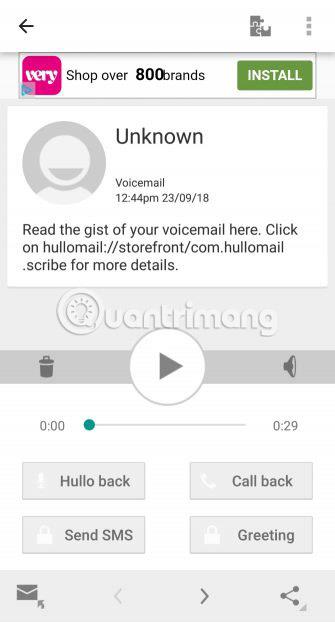4 iemesli, kāpēc iPhone Pro Max ir lieliski piemērots spēlēm

Tiem, kas meklē izcilu mobilo spēļu pieredzi, iPhone Pro Max ir viss nepieciešamais.

Neatkarīgi no tā, vai iegādājaties jaunu Surface vai veidojat savu darbvirsmas sistēmu, ja izmantojat operētājsistēmu Windows 10, jūs redzēsit, ka platformā ir iekļautas vairākas iepriekš instalētas lietojumprogrammas, kas ir līdzīgas vairumam citu operētājsistēmu platformu.
Būtībā operētājsistēmai Windows 10 bieži ir pievienotas vairākas lietojumprogrammas, kuras lietotāji nevarēs atinstalēt, ja vien viņi neizmantos PowerShell vai kādu trešās puses rīku, kas ļauj dziļāk iejaukties operētājsistēmā.
Dažu pēdējo gadu laikā Microsoft ir pievienojis vairāk lietotņu atinstalējamo programmu sarakstam operētājsistēmā Windows 10. Pēc nesenajiem funkciju atjauninājumiem jūs varat viegli noņemt lielāko daļu no tām. "liekas" lietojumprogrammas, kuras es gandrīz nekad neizmantoju, bet joprojām ir iepriekš instalētas.
Tomēr joprojām būs daži izņēmumi. Piemēram, jūs nevarat atinstalēt jaunas Windows 10 pamatprogrammas, piemēram, jūsu tālruņa un Microsoft Edge programmas . Runājot par Edge pārlūkprogrammas jauno versiju, Microsoft paziņoja, ka ir noņēmusi iespēju atinstalēt šo lietojumprogrammu. Tas nozīmē, ka pēc pārlūkprogrammas instalēšanas to nevar noņemt parastajā veidā, ja vien neizmantojat PowerShell rīku, lai dziļi iejauktos sistēmā.
Microsoft Edge Chromium
Dažos atbalsta dokumentos Microsoft ir paskaidrojis, ka iemesls, kāpēc lietotāji nevar izdzēst noteiktas lietojumprogrammas, ir tas, ka tas var radīt sarežģītas operētājsistēmas problēmas. Citiem vārdiem sakot, problēma slēpjas tajā, kā lietotnes mijiedarbojas savā starpā un ar pašu Windows 10.
Piemēram, operētājsistēmā Windows 10 iepriekš instalētās lietojumprogrammas var būt saistītas ar vairākiem elementiem operētājsistēmas kodolā. Nesen atjauninātajā atbalsta dokumentā Microsoft ir norādījis, ka Edge Chromium (New Edge) ir būtiska operētājsistēmas sastāvdaļa un tiek izmantota, lai atbalstītu uz lietotāja saskarni balstītas lietojumprogrammas. Web, piemēram, maksājumu vārteju vai pieteikšanās portālu.
“... Tā kā Windows atbalsta tīmekļa lietojumprogrammas, mūsu noklusējuma tīmekļa pārlūkprogramma ir būtiska operētājsistēmas sastāvdaļa, un to nevar atinstalēt ,” teikts dokumentā citētajā informācijā.
Iepriekš minētais Microsoft paziņojums ir radījis karstu debašu tēmu vairākos lielos tehnoloģiju forumos. Piemēram, ja izmantojat no tīmekļa atkarīgās Microsoft Store lietotnes, kurp programmās esošās pierakstīšanās hipersaites jūs novirzīs bez pārlūkprogrammas Microsoft Edge?
Līdzīgi citā atbalsta dokumentā Microsoft norāda, ka lietotāji nevarēs atinstalēt jūsu tālruni, jo lietotne ir dziļi integrēta sistēmā Windows, lai operētājsistēmai "sniegtu vairāku ierīču pieredzi".

Tavs telefons
Protams, joprojām varat noņemt lietotni Jūsu tālrunis, izmantojot komandu PowerShell, taču tas nozīmē, ka jūs zaudēsit arī ar tālruni saistīto funkcionalitāti operētājsistēmā Windows 10. Jebkurš pievienoto ierīču un pakalpojumu savienojums, ko varat izmantot ar tālruni, netiks izveidots. strādāt.
Īsāk sakot, Microsoft Edge, Jūsu tālrunis un dažas citas lietotnes ir saistītas ar dažām pamata funkcijām operētājsistēmā Windows 10. Ja tās tiks noņemtas, nekavējoties tiks ietekmēta jūsu operētājsistēma. Var rasties fona problēmas, kas var nopietni ietekmēt kopējo sistēmas veiktspēju.
Tiem, kas meklē izcilu mobilo spēļu pieredzi, iPhone Pro Max ir viss nepieciešamais.
Pirmajiem Android viedtālruņiem bija daudz problēmu. Tā vietā, lai gaidītu, kamēr ražotāji tos labos, brīvprātīgie izstrādātāji izveidoja pielāgotus ROM, lai aizstātu tālruņa noklusējuma programmatūru.
Pat ja iPhone
Būtībā operētājsistēmā Windows 10 parasti ir vairākas lietojumprogrammas, kuras lietotāji parasti nevar atinstalēt, ja vien viņi neizmanto PowerShell vai kādu trešās puses rīku.
Lai gan iPhone 13 Pro nodrošina labāku aparatūru, vai tas tiešām ir vairāk vērts nekā standarta iPhone 13?
Kioska režīms operētājsistēmā Windows 10 ir režīms, kas paredzēts tikai vienas lietojumprogrammas izmantošanai vai tikai 1 vietnei ar vieslietotājiem.
Šajā rokasgrāmatā ir parādīts, kā mainīt vai atjaunot Camera Roll mapes noklusējuma atrašanās vietu operētājsistēmā Windows 10.
Ja fails nav pareizi modificēts, rediģējot saimniekdatoru failu, jūs nevarēsit piekļūt internetam. Šis raksts palīdzēs jums rediģēt saimniekdatoru failu sistēmā Windows 10.
Fotoattēlu lieluma un ietilpības samazināšana atvieglos to kopīgošanu vai nosūtīšanu ikvienam. Jo īpaši operētājsistēmā Windows 10 varat mainīt fotoattēlu lielumu, veicot dažas vienkāršas darbības.
Ja drošības vai privātuma apsvērumu dēļ jums nav jāparāda nesen apmeklētie vienumi un vietas, varat to viegli izslēgt.
Microsoft tikko ir izlaidusi Windows 10 gadadienas atjauninājumu ar daudziem uzlabojumiem un jaunām funkcijām. Šajā jaunajā atjauninājumā jūs redzēsiet daudz izmaiņu. No Windows Ink irbuļa atbalsta līdz Microsoft Edge pārlūkprogrammas paplašinājumu atbalstam ir ievērojami uzlabota arī izvēlne Sākt un Cortana.
Viena vieta, kur kontrolēt daudzas darbības tieši sistēmas teknē.
Operētājsistēmā Windows 10 varat lejupielādēt un instalēt grupas politiku veidnes, lai pārvaldītu Microsoft Edge iestatījumus, un šajā rokasgrāmatā tiks parādīts process.
Dark Mode ir tumša fona saskarne operētājsistēmā Windows 10, kas palīdz datoram taupīt akumulatora enerģiju un samazināt ietekmi uz lietotāja acīm.
Uzdevumjoslā ir ierobežota vieta, un, ja regulāri strādājat ar vairākām lietotnēm, jums var ātri pietrūkt vietas, lai piespraustu vairāk iecienītāko lietotņu.